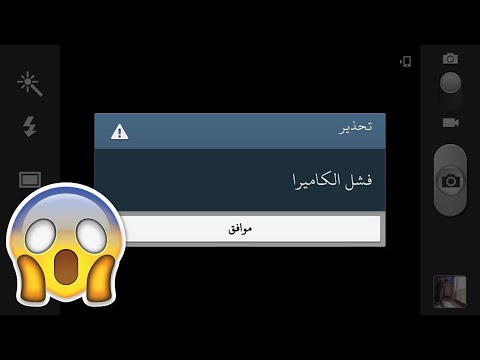
المحتوى
- المشكلة رقم 1: لا يمكن لـ Galaxy Note 4 التقاط صورة أو تسجيل مقاطع فيديو أو الوصول إلى المعرض
- المشكلة رقم 2: مشكلة تأخر الكاميرا في Galaxy Note 4
- المشكلة رقم 3: يتم إيقاف تشغيل Galaxy Note 4 عند محاولة التقاط الصور
- المشكلة رقم 4: توقف كاميرا Galaxy Note 4 عن العمل بعد نقل الملفات إلى الكمبيوتر
- المشكلة رقم 5: شاشة Galaxy Note 4 سوداء عند استخدام الكاميرا
- تواصل معنا
المشكلة رقم 1: لا يمكن لـ Galaxy Note 4 التقاط صورة أو تسجيل مقاطع فيديو أو الوصول إلى المعرض
لا يمكنني استخدام الكاميرا الخاصة بي على Samsung Note 4. لا يمكنني التقاط صورة أو تسجيل أو حتى الوصول إلى صوري السابقة التي التقطتها بالفعل. لاحظت هذا بعد أن تلقيت تحديثًا من T-Mobile يفيد بوجود تحديث لنظام التشغيل ... لذلك قمت بتشغيله والآن هذا هو أول شيء لاحظت أنه لا يعمل كما كان من قبل. كان هذا منذ حوالي 4 أيام عندما قمت بتشغيل التحديث.
لا يمكنني الضغط على زر الرجوع للخروج ... لا بد لي من الضغط على زر الصفحة الرئيسية للخروج ثم أتلقى الرسالة المنبثقة التالية التي تقول "الكاميرا لا تستجيب. هل تريد إغلاقها؟ ".
لقد أجريت فقط إعادة الضبط الناعمة حتى الآن. أتساءل عما إذا كان علي إلغاء تثبيت تطبيق الكاميرا أو إعادة ضبط المصنع. آمل ألا أضطر إلى إجراء إعادة ضبط المصنع. يُرجى إعلامي إذا كان بإمكانك المساعدة في حل هذه المشكلة التي أواجهها. - جويل
المحلول: مرحبًا جويل. بافتراض أنك تستخدم تطبيق الكاميرا الأصلي ، فليس هناك طريقة لإلغاء تثبيته. ومع ذلك ، يمكنك محاولة حذف ذاكرة التخزين المؤقت والبيانات أولاً. نوصي بإنشاء نسخة احتياطية لجميع الصور ومقاطع الفيديو الخاصة بك قبل استكشاف أخطاء هاتفك للتأكد من أنك لن تفقد أي شيء. هذه هي الخطوات الخاصة بكيفية حذف ذاكرة التخزين المؤقت والبيانات:
- اذهب للاعدادات.
- انتقل إلى التطبيقات.
- حدد إدارة التطبيقات.
- اضغط على علامة التبويب الكل.
- ابحث عن تطبيق الكاميرا واضغط عليه.
- من هناك ، سترى أزرار مسح ذاكرة التخزين المؤقت ومسح البيانات.
إذا لم يؤد مسح ذاكرة التخزين المؤقت لتطبيق الكاميرا والبيانات إلى تغيير أي شيء ، فحاول إجراء إعادة تعيين رئيسي / إعادة ضبط المصنع. إليك الطريقة:
- قم بإيقاف تشغيل Galaxy Note 4 تمامًا.
- اضغط مع الاستمرار على مفتاحي رفع الصوت والصفحة الرئيسية معًا ، ثم اضغط مع الاستمرار على مفتاح التشغيل.
- عندما تهتز الملاحظة 4 ، حرر مفتاحي Home و Power ولكن استمر في الضغط على مفتاح رفع الصوت.
- عندما يظهر Android System Recovery على الشاشة ، حرر مفتاح Vol Up.
- باستخدام مفتاح خفض مستوى الصوت ، حدد "wipe data / factory reset" واضغط على مفتاح التشغيل لتحديده.
- حدد الآن "نعم - احذف جميع بيانات المستخدم" باستخدام مفتاح Vol Down واضغط على مفتاح التشغيل لبدء إعادة التعيين.
- عند اكتمال إعادة الضبط الرئيسية ، حدد "Reboot system now" واضغط على مفتاح التشغيل.
- سيتم إعادة تشغيل الملاحظة 4 ولكنها ستكون أطول من المعتاد. عندما يصل إلى الشاشة الرئيسية ، ابدأ الإعداد الخاص بك.
المشكلة رقم 2: مشكلة تأخر الكاميرا في Galaxy Note 4
مرحبا اخي. اتمنى ان تكون بخير لقد رأيت للتو منشورك في تأخر الكاميرا Note 4. أواجه مشكلة مماثلة إلى حد ما. كاميرتي تتأخر كثيرا التحول من الخلف إلى الأمام يمثل مشكلة. سوف يتجمد ويستغرق ما يصل إلى 10 ثوانٍ قبل حدوثه.
كما يستغرق التقاط صورة وقتًا. يمكنني النقر ولكن الأمر سيستغرق حوالي 5 ثوانٍ قبل التقاط الصورة. ثم الوصول أيضًا إلى المعرض من تطبيق الكاميرا لمشاهدة الصور التي التقطتها وتلتقطها إلى الأبد وتجمد الهاتف.
لقد حاولت تنظيف ذاكرة التخزين المؤقت من مدير التطبيق ولكن ذلك كان مثل 100 كيلوبايت أو نحو ذلك. لا يوجد تحسن على الإطلاق.
الرجاء مساعدتي. اشكرك. - نواز
المحلول: مرحبا نواز. تحدث مشكلات الكاميرا عادةً بسبب بعض العوامل الشائعة بما في ذلك ذاكرة التخزين المؤقت الفاسدة أو جهاز التخزين المعطل أو البرامج الثابتة السيئة أو ، في بعض الحالات النادرة ، فشل الأجهزة.
يستخدم هاتف Android مثل الملاحظة 4 ذاكرة التخزين المؤقت (ملفات مؤقتة ولكنها مهمة) لتسريع أوقات التحميل. في بعض الأحيان ، يمكن أن تتلف ذاكرة التخزين المؤقت للنظام أو تصبح قديمة بعد التحديث أو إجراء بعض التغييرات على نظام التشغيل. يمكن أن يتسبب هذا في حدوث مشكلات بطيئة في الأداء بما في ذلك بطء أوقات التحميل للتطبيقات المتأثرة. مهمتك الأولى هي التأكد من أن ذاكرة التخزين المؤقت للنظام حديثة. لإجبار الهاتف على إعادة إنشاء مجموعة جديدة من ذاكرة التخزين المؤقت ، يجب عليك حذف القديم أولاً. فيما يلي خطوات كيفية القيام بذلك:
- قم بإيقاف تشغيل Galaxy Note 4 تمامًا.
- اضغط مع الاستمرار على مفتاحي رفع الصوت والصفحة الرئيسية معًا ، ثم اضغط مع الاستمرار على مفتاح التشغيل.
- عندما تهتز الملاحظة 4 ، حرر مفتاحي Home و Power ولكن استمر في الضغط على مفتاح رفع الصوت.
- عندما يظهر Android System Recovery على الشاشة ، حرر مفتاح Vol Up.
- باستخدام مفتاح خفض مستوى الصوت ، حدد الخيار "مسح قسم ذاكرة التخزين المؤقت" واضغط على مفتاح التشغيل لتحديده.
- عند الانتهاء من مسح قسم ذاكرة التخزين المؤقت ، حدد "إعادة تشغيل النظام الآن" واضغط على مفتاح التشغيل.
لن يؤثر مسح قسم ذاكرة التخزين المؤقت على بياناتك الشخصية (الصور ومقاطع الفيديو وجهات الاتصال وما إلى ذلك) ، لذا من الآمن تمامًا القيام بذلك. إذا استمرت المشكلة بعد حذف ذاكرة التخزين المؤقت ، فإن أفضل خطوة تالية هي التحقق من أن بطاقة SD الخاصة بك لا تسبب التأخر. حاول إعادة تهيئة بطاقة SD باستخدام جهاز آخر قبل إعادة إدخالها في الملاحظة 4. عادةً ما تتسبب بطاقات SD القديمة والمعاد تدويرها في حدوث مشكلات بمرور الوقت. تساعد إعادة تنسيقها بانتظام في تقليل الأخطاء. إذا كانت لديك بطاقة SD جديدة وتعمل ، فحاول استخدامها بدلاً من البطاقة الحالية لمعرفة الفرق.
إذا لم يتغير شيء ، فلا تنس إجراء إعادة ضبط المصنع. سيضمن هذا الإجراء أن البرامج الثابتة جيدة. حاول عدم تثبيت أي شيء على الفور بعد إجراء إعادة ضبط المصنع حتى تتمكن من تجربة كيفية عمل الكاميرا.
إذا استمرت مواجهة المشكلة بعد ذلك ، فقد حان الوقت للقول إن مشكلة في الجهاز قد تكون وراء المشكلة. قم بإصلاح الجهاز أو استبداله.
المشكلة رقم 3: يتم إيقاف تشغيل Galaxy Note 4 عند محاولة التقاط الصور
لقد كنت أواجه بعض المشكلات المختلفة مع Samsung Note 4.
- أثناء التقاط الصور (في كل مرة) بعد التقاط عدد قليل من هاتفي ، سيتم إيقاف تشغيله تمامًا. من أجل إعادة تشغيلها ، يجب أن أخرج البطارية وأعيد تشغيلها مرة أخرى.
- أثناء مشاهدة مقاطع الفيديو على YouTube أو Facebook ، تكون الشاشة جيدة لبضع ثوانٍ ، تصبح خافتة ثم يتوقف الفيديو. ومع ذلك ، إذا لمست الشاشة عندما تصبح خافتة لإيقافها مؤقتًا وتشغيلها مرة أخرى ، فستظل تعمل لبضع ثوانٍ أخرى ، ثم تفعلها مرة أخرى ...
لقد بحثت في Google عن هذه المشكلات وقرأت موقع استكشاف الأخطاء وإصلاحها ولكن لم أر شيئًا عن هاتين المشكلتين .. الرجاء المساعدة !!! شكرا جزيلا. - ليزلي
المحلول: مرحبا ليزلي.هل قمت بتثبيت أي شيء (تحديث أو تطبيق) قبل ملاحظة هذه المشكلات؟ إذا كانت الإجابة بنعم ، فحاول تشغيل هاتفك في الوضع الآمن حتى تعرف ما إذا كان أحد تطبيقاتك هو المسؤول. سيعطيك هذا فكرة عامة عن ضرورة إلغاء تثبيت التطبيق من النظام. لن يؤدي التشغيل في الوضع الآمن إلى تحديد التطبيق المخالف بدقة ، لذا يلزمك إزالة التطبيقات بشكل فردي حتى يتم التخلص من الجاني. يرجى اتباع هذه الخطوات حول كيفية إعادة تشغيل الهاتف في الوضع الآمن:
- أغلق الهاتف تمامًا.
- اضغط مع الاستمرار على مفتاح التشغيل ومفتاح خفض مستوى الصوت.
- عندما يبدأ الهاتف في التمهيد ، حرر مفتاح التشغيل ولكن استمر في الضغط على مفتاح خفض مستوى الصوت حتى ينتهي الهاتف من إعادة التشغيل.
- سيتم عرض الوضع الآمن في الزاوية اليسرى السفلية ؛ يمكنك تحرير مفتاح خفض مستوى الصوت الآن.
نظرًا لأنك تتعامل مع بعض التطبيقات المحددة هنا ، تأكد من عدم ترك مسح ذاكرة التخزين المؤقت والبيانات الخاصة بها.
كما أن إجراء إعادة ضبط المصنع باعتباره الملاذ الأخير لن يضر أيضًا.
المشكلة رقم 4: توقف كاميرا Galaxy Note 4 عن العمل بعد نقل الملفات إلى الكمبيوتر
مرحبا. كنت أتساءل عما إذا كان بإمكانك مساعدتي في حل مشكلة تتعلق بالكاميرا الخاصة بي ، والتقاط الصور ، وعرض الصور وما إلى ذلك. لدي Samsung Galaxy Note 4 إذا كان ذلك يساعد.
كان لدي الكثير من الصور المخزنة على هاتفي والتي كانت تستهلك قدرًا كبيرًا من السعة التخزينية ، لذا أردت وضعها جميعًا على كمبيوتر سطح المكتب الخاص بي لتوفير بعض المساحة. لقد قمت بنقل جميع الصور التي يزيد عددها عن 1000 صورة إلى جهاز الكمبيوتر الخاص بي وسار كل شيء بسلاسة.
ومع ذلك ، في وقت لاحق ، لا يزال هاتفي يحتوي على بعض الصور المتبقية ولن يسمح لي بالتقاط الصور أو عرض الصور الأخرى المتبقية.
عملت كاميرتي بشكل جيد حتى نقلت الصور ، والآن ليس لدي سوى المشاكل. لقد حاولت إصلاح هذه المشكلة عدة مرات ، وبحثت عن كيفية إصلاحها عبر الإنترنت ، لكن لم يحالفني الحظ.
هل لديك طريقة لإصلاح هذا؟ سوف مساعدتكم سيكون محل تقدير كبير.
شكرا لك وأنا أتطلع إلى الاستماع منك. - كريستال
المحلول: مرحبًا كريستال. قد يؤدي نقل الملفات من جهاز إلى آخر في بعض الأحيان إلى أخطاء غريبة ، خاصةً إذا تمت مقاطعة العملية. في بعض الأحيان ، حتى كبل USB السيئ يمكن أن يؤدي إلى مشاكل مزعجة في الذاكرة. إذا كانت لديك بطاقة SD على هاتفك ، فتأكد من إعادة تهيئتها ، أو ببساطة أخرجها من النظام لمساعدتك على عزل ما إذا كانت هي التي تسبب المشكلة. إذا لم يكن لديك بطاقة SD في المقام الأول ، أو إذا تم أخذ جميع الملفات من الذاكرة الداخلية لجهاز Note 4 ، فتأكد من عدم إجراء إعادة ضبط المصنع.
المشكلة رقم 5: شاشة Galaxy Note 4 سوداء عند استخدام الكاميرا
تحتوي كاميرتي على شاشة سوداء فقط ... في بعض الأحيان ستعمل على الجزء الخلفي ولكن بعد ذلك تتوقف عن العمل ثم تتوقف إلى الشاشة السوداء ... التقطتها وتم وضع كاميرا جديدة وفعلت الشيء نفسه.
أعادوا القديم لكنهم قالوا إنها مشكلة برمجيات. اتصلت بالشركة واستولوا على هاتفي وقاموا ببعض الأشياء ثم تركوني بعد نصف ساعة من عدم النشاط. اضطررت إلى الاتصال بهم لإطلاق هاتفي ولكن لا يوجد حل.
لقد قمت بتنزيل اختبار. عندما أختبر الكاميرا الخلفية ، تظهر كل شيء عندما أعود وأضغط على نفس الشيء ... الكاميرا الأمامية لا تعمل أبدًا. لقد استهلكت البطارية وتركتها لمدة 5 دقائق - لا تغيير. ما رأيك؟ - ايفون
المحلول: مرحبا ايفون. من المستحيل بالنسبة لنا معرفة الخطأ الذي قد يكون بجهازك حيث يجب إجراء الاختبارات لتشخيص أي مشكلة به. إذا تم استبدال الكاميرا ولم يتغير شيء ، فقد تكون هناك مكونات أخرى للأجهزة تسبب الفشل. من الممكن أيضًا أن تكون مشكلة في البرامج هي سبب المشكلة. يرجى إجراء جميع عمليات استكشاف أخطاء البرامج المقترحة في هذا المنشور (مسح ذاكرة التخزين المؤقت ، التمهيد في الوضع الآمن ، إجراء إعادة ضبط المصنع ، إلخ) لمعرفة أي فرق. يجب معالجة أي مشكلة برمجية من خلال أي من هذه الحلول المحتملة. إذا لم تتمكن من تشغيل الهاتف بعد القيام بها جميعًا ، فقد تضطر إلى التفكير في استبدال هاتفك.
القراءة ذات الصلة:كيفية إصلاح مشاكل كاميرا Samsung Galaxy Note 4 لا تعمل
تواصل معنا
إذا كنت أحد المستخدمين الذين واجهتهم مشكلة في جهازك ، فأخبرنا بذلك. نحن نقدم حلولًا للمشكلات المتعلقة بنظام Android مجانًا ، لذا إذا كانت لديك مشكلة في جهاز Android ، فما عليك سوى ملء الاستبيان القصير في هذا الرابط وسنحاول نشر إجاباتنا في التدوينات التالية. لا يمكننا ضمان استجابة سريعة ، لذا إذا كانت مشكلتك حساسة للوقت ، فيرجى البحث عن طريقة أخرى لحل مشكلتك.
عند وصف مشكلتك ، يرجى تقديم أكبر قدر ممكن من التفاصيل حتى نتمكن من تحديد الحل المناسب بسهولة. إذا استطعت ، فيرجى تضمين رسائل الخطأ الدقيقة التي تحصل عليها لتعطينا فكرة من أين نبدأ. إذا كنت قد جربت بالفعل بعض خطوات استكشاف الأخطاء وإصلاحها قبل مراسلتنا عبر البريد الإلكتروني ، فتأكد من ذكرها حتى نتمكن من تخطيها في إجاباتنا.
إذا وجدت هذا المنشور مفيدًا ، فيرجى مساعدتنا من خلال نشر الكلمة لأصدقائك. يتمتع TheDroidGuy بوجود شبكة اجتماعية أيضًا ، لذا قد ترغب في التفاعل مع مجتمعنا في صفحاتنا على Facebook و Google+.



